Uso de camadas
A barra de ferramentas do produto facilita a alternância entre as diferentes camadas. Por exemplo, se desejar visualizar o relatório de similaridade e o feedback do professor ao mesmo tempo, pode simplesmente ativar as duas camadas.
Ativando e desativando camadas
Você pode ativar e desativar uma camada usando um de dois métodos muito fáceis.
-
- Use o ícone de camada na parte superior da barra de ferramentas do produto. Será aberto o painel lateral de camadas ativas.

- No painel lateral Camadas Ativas, as áreas nas quais você recebeu feedback terão uma codificação por cores e serão exibidas ao lado de uma caixa de seleção. Marque a caixa de seleção para cada área que deseja exibir em seu documento (nota, similaridade ou e-rater). Como alternativa, desmarque as camadas que deseja ocultar. Você pode voltar a qualquer momento para alterar suas camadas ativas.
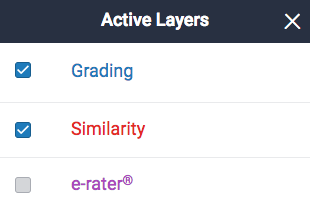
- Use o ícone de camada na parte superior da barra de ferramentas do produto. Será aberto o painel lateral de camadas ativas.
- Você também pode ativar ou desativar uma camada usando o ícone de camada, localizado acima de cada serviço na barra de ferramentas do produto.
- Se o ícone de uma camada estiver escurecido, o serviço está desativado. Use o ícone de camada para ativá-lo.
- Se o ícone de camada estiver colorido, o serviço já foi ativado. Clique no ícone de camada para desativá-la. Isso removerá as sobreposições relacionadas a este produto em específico do Turnitin de serem vistas em seu documento.
Camadas Ativas Camadas Inativas 

Thank you! Your feedback will help us to improve this guide.
Was this page helpful?
We're sorry to hear that.
